Cara merencanakan interval keyakinan di excel: dengan contoh
Interval kepercayaan mewakili rentang nilai yang kemungkinan berisi parameter populasi dengan tingkat kepercayaan tertentu.
Tutorial ini menjelaskan cara memplot interval kepercayaan pada diagram batang di Excel.
Contoh 1: Merencanakan Interval Keyakinan pada Grafik Batang
Katakanlah kita memiliki data berikut di Excel yang memperlihatkan rata-rata empat kategori berbeda bersama dengan margin kesalahan yang sesuai untuk interval kepercayaan 95%:
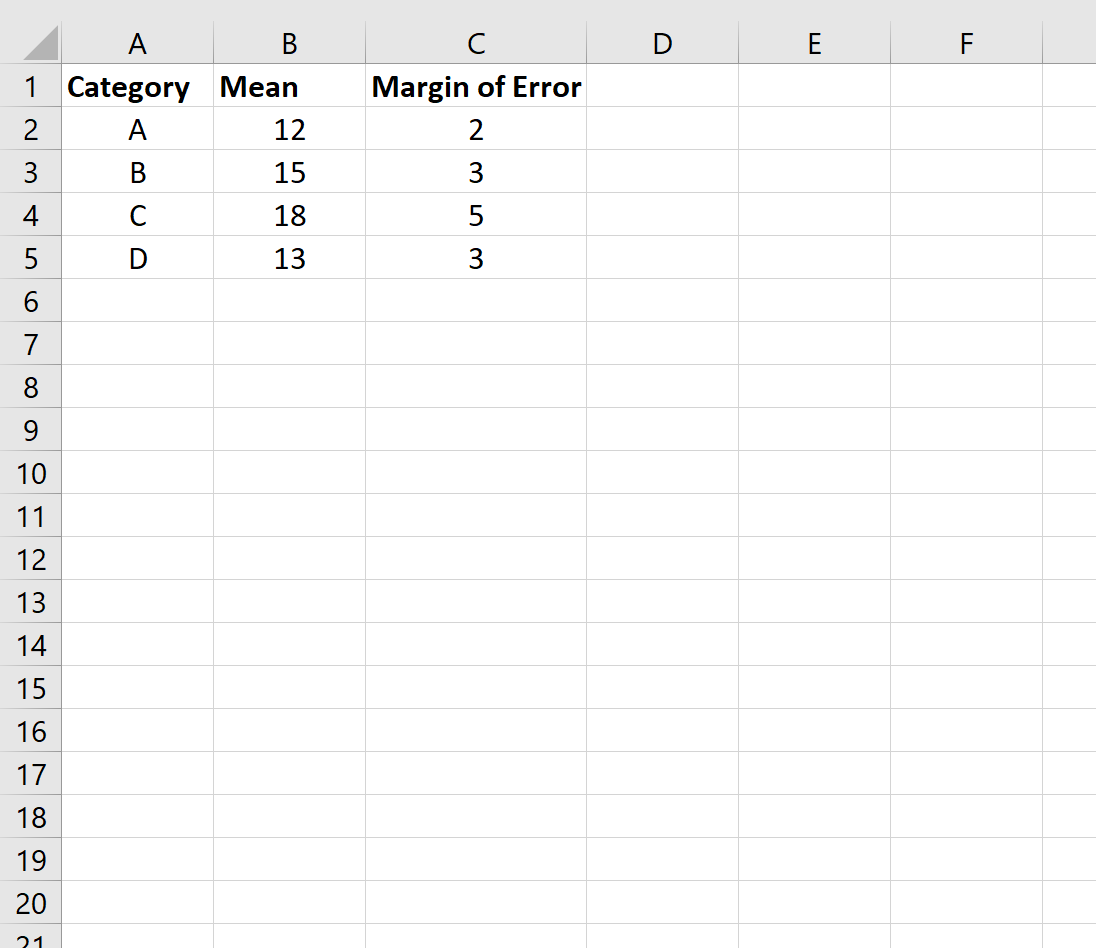
Untuk membuat diagram batang guna memvisualisasikan rata-rata kategori, sorot sel dalam rentang A1:B5 , lalu klik tab Sisipkan di sepanjang pita atas. Lalu klik Sisipkan Kolom atau Bagan Batang di grup Bagan.
Ini akan menghasilkan grafik batang berikut:
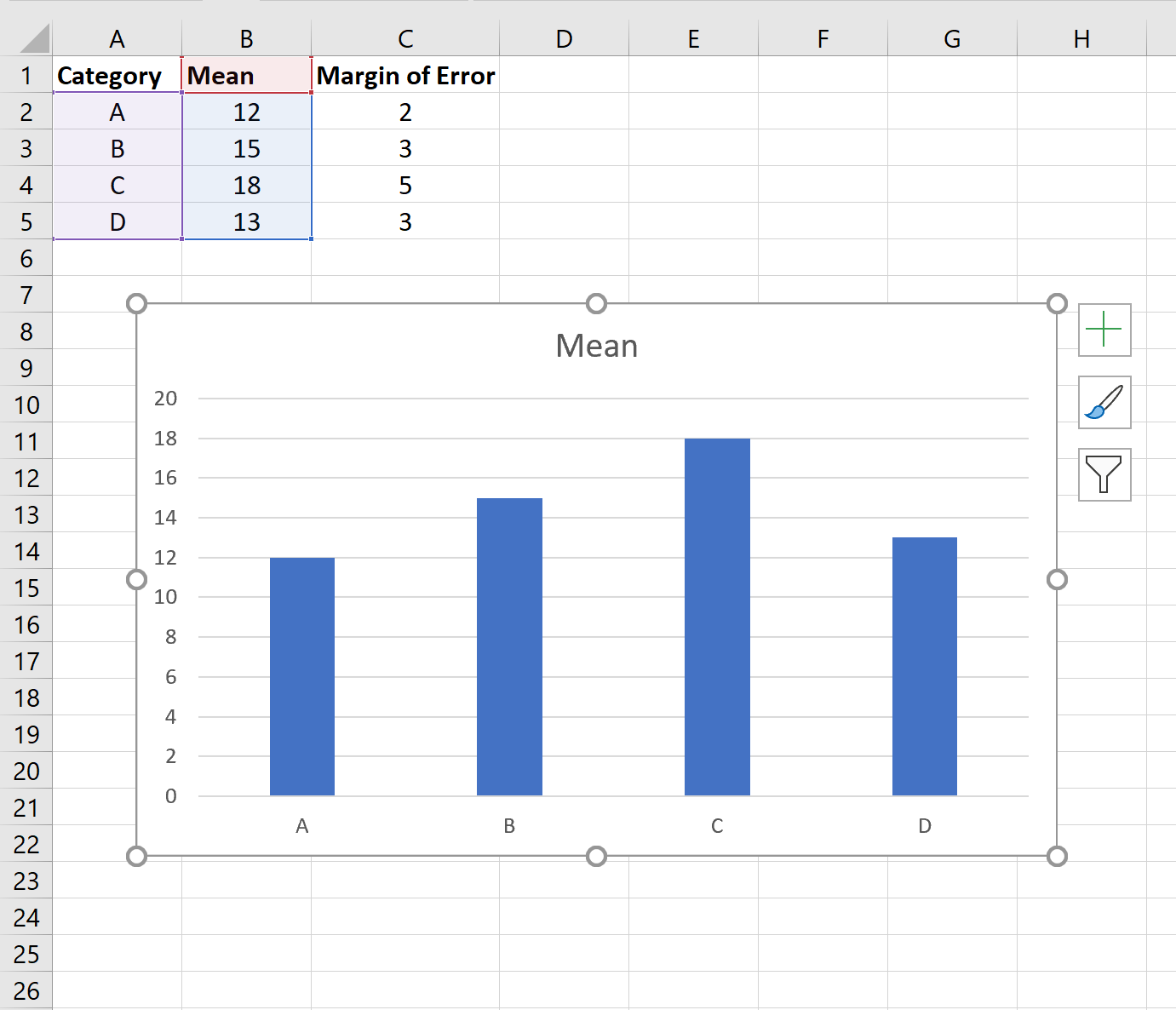
Untuk menambahkan pita interval kepercayaan, klik tanda tambah (+) di sudut kanan atas diagram batang, lalu klik Bilah Kesalahan , lalu klik Opsi Lainnya :
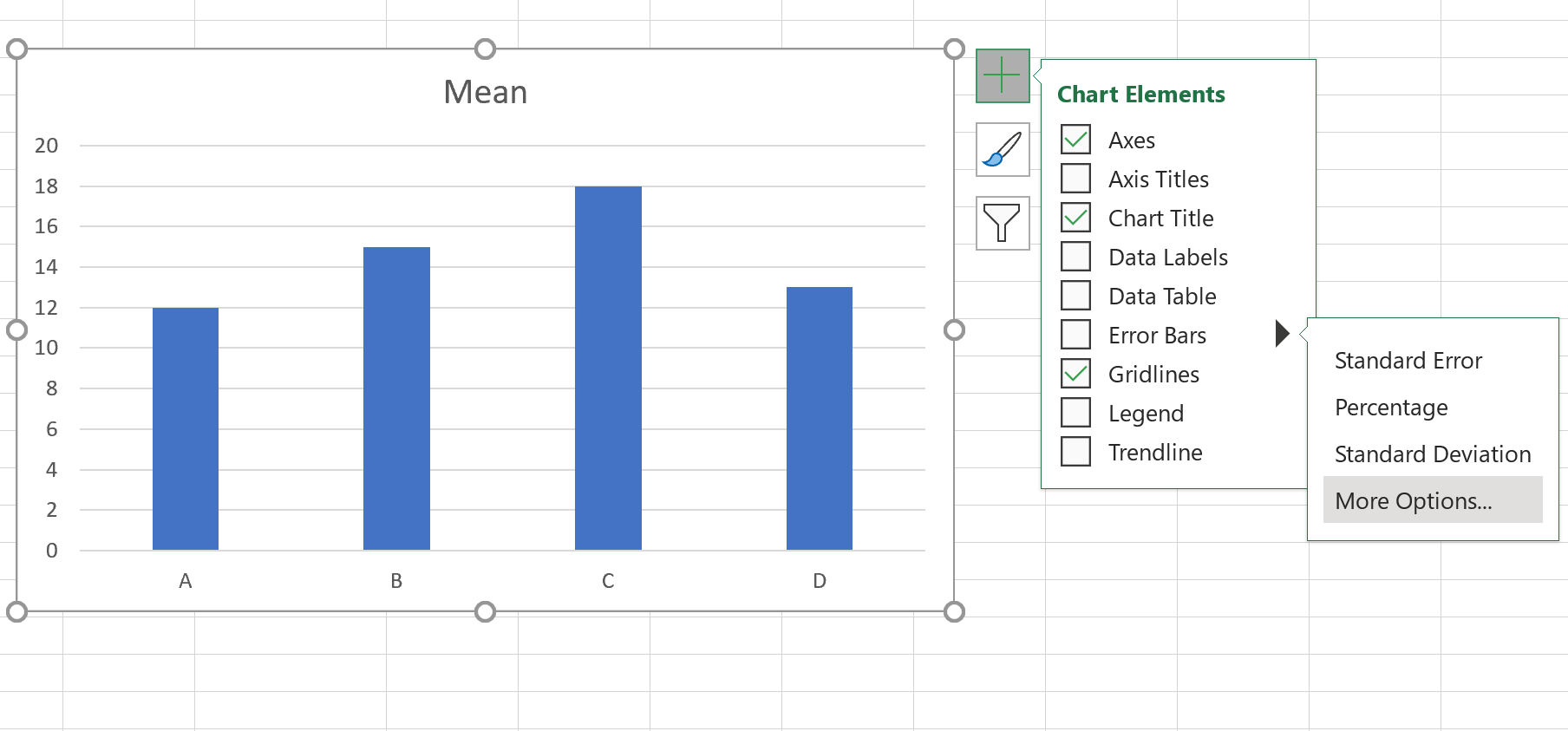
Di jendela yang muncul di sebelah kanan, klik tombol Kustom di bagian bawah. Pada jendela baru yang muncul, pilih =Sheet1!$C$2:$C$5 untuk nilai error positif dan nilai error negatif. Lalu klik oke .
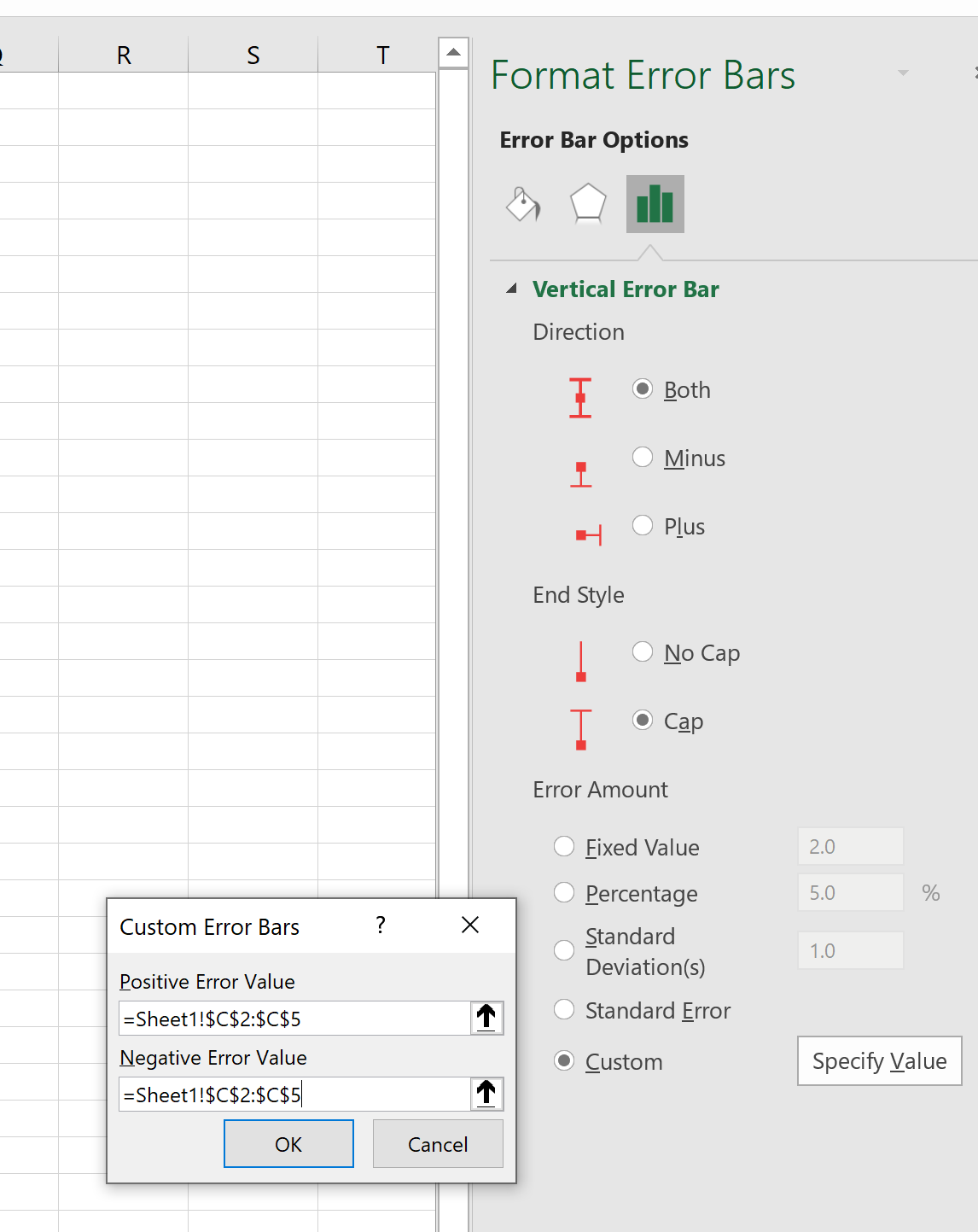
Ini akan menghasilkan pita interval kepercayaan berikut pada diagram batang:
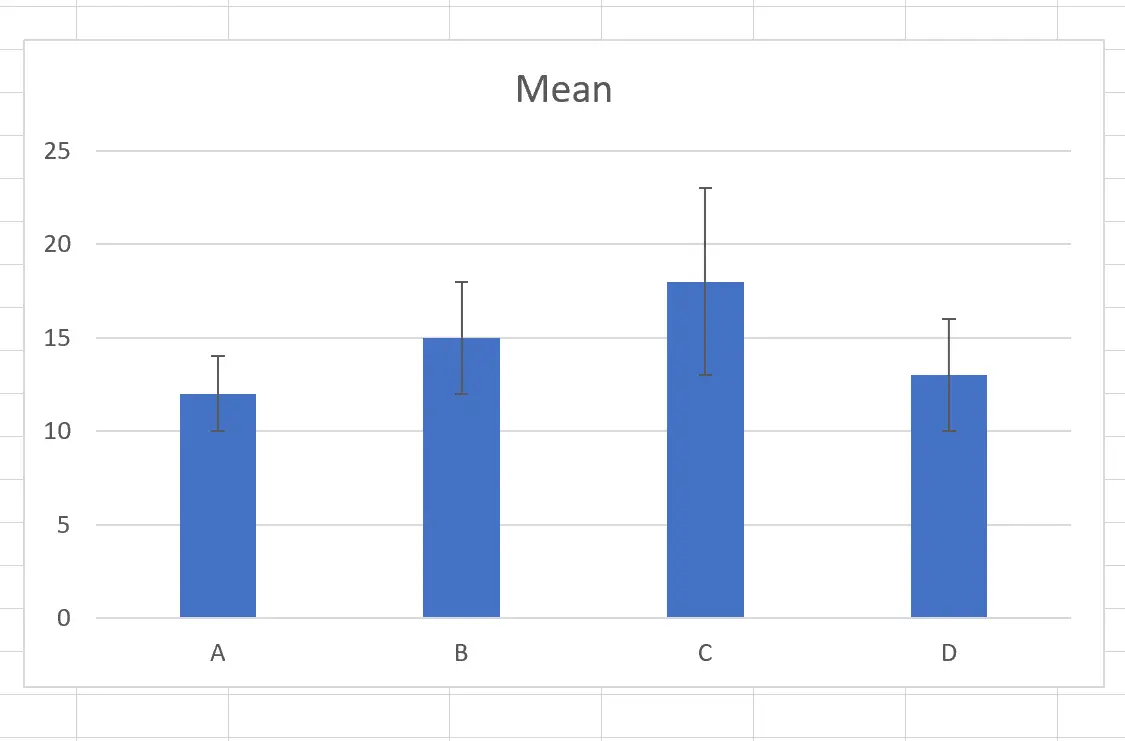
Jangan ragu untuk juga mengubah warna batang agar pita interval kepercayaan lebih mudah dilihat:
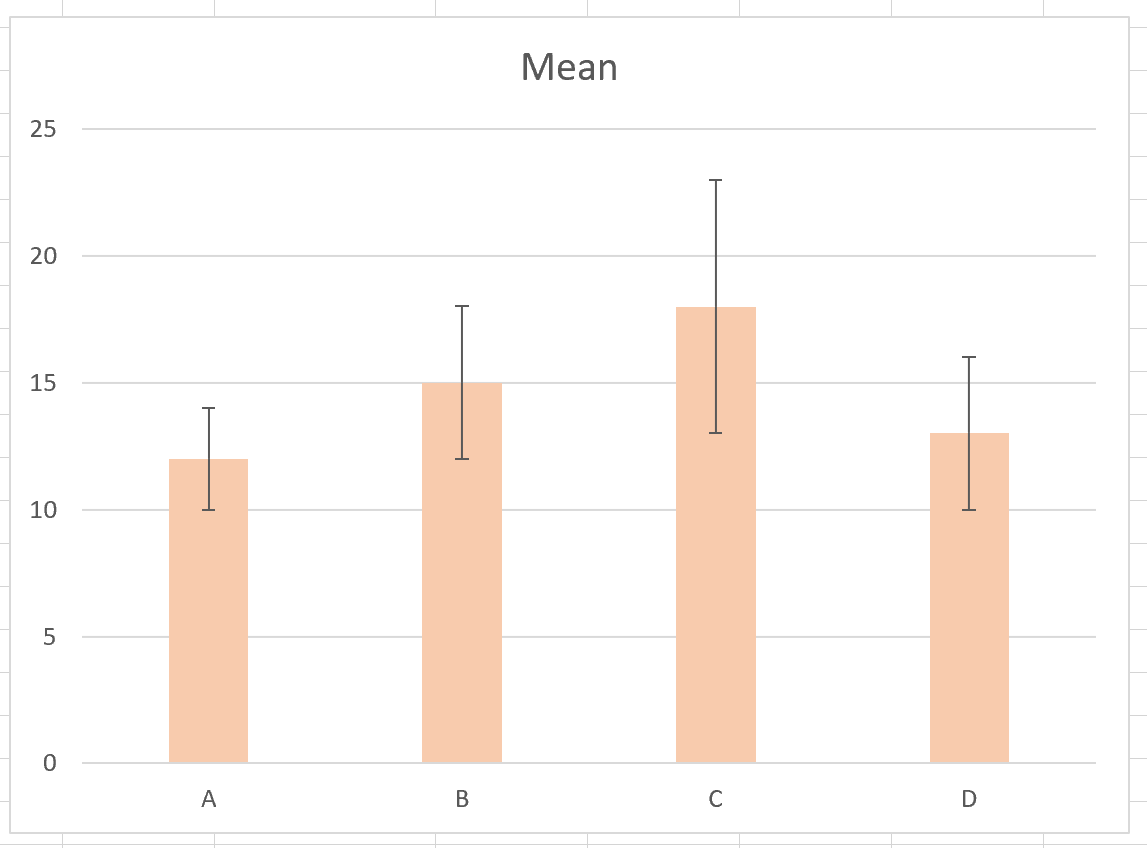
Bagian atas bilah mewakili nilai rata-rata untuk setiap kategori dan bilah kesalahan menunjukkan kisaran interval kepercayaan untuk setiap rata-rata.
Misalnya:
- Nilai rata-rata untuk kategori A adalah 12 dan selang kepercayaan 95% untuk rata-rata ini adalah 10 sampai 14.
- Nilai mean untuk kategori B adalah 15 dan selang kepercayaan 95% untuk mean ini adalah 12 hingga 18.
- Nilai mean untuk kategori C adalah 18 dan selang kepercayaan 95% untuk mean ini adalah 13 sampai 23.
- Nilai mean untuk kategori D adalah 13 dan selang kepercayaan 95% untuk mean ini adalah 10 sampai 16.
Sumber daya tambahan
Pengantar Interval Keyakinan
Cara Menghitung Interval Keyakinan di Excel
Margin kesalahan dan interval kepercayaan: apa bedanya?